Com o iframe sem toque, você pode incorporar o registro sem toque diretamente ao seu EMM do Google para permitir que os clientes configurem facilmente dispositivos com registro sem toque usando ao seu DPC. O iframe permite configurar o DPC e os extras de provisionamento durante a configuração do dispositivo sem toque.

Na primeira vez que um administrador de TI abrir o iframe, ele terá que vincular sem toque a empresas.
Depois que um administrador de TI vincula uma conta sem toque à empresa, o iframe vai aparecer a lista de contas sem toque vinculadas. Eles também podem conferir configuração padrão sem toque definida para dispositivos corporativos.
Recursos
Esta seção descreve os recursos disponíveis no iframe sem toque. Para informações sobre como incorporar o iframe e implementar esses recursos, consulte Adicione o iframe ao seu console.
Vincular uma conta sem toque a uma empresa
O iframe permite que um administrador de TI vincule a conta sem toque em uma empresa. Como parte desse processo, o administrador de TI cria uma política de registro sem toque para ser usado nos dispositivos dentro da conta sem toque. Este fluxo é detalhadas abaixo.
Se o administrador de TI não tiver vinculado uma conta sem toque à conta Enterprise, eles serão solicitados a fazer isso quando abrirem o iframe.
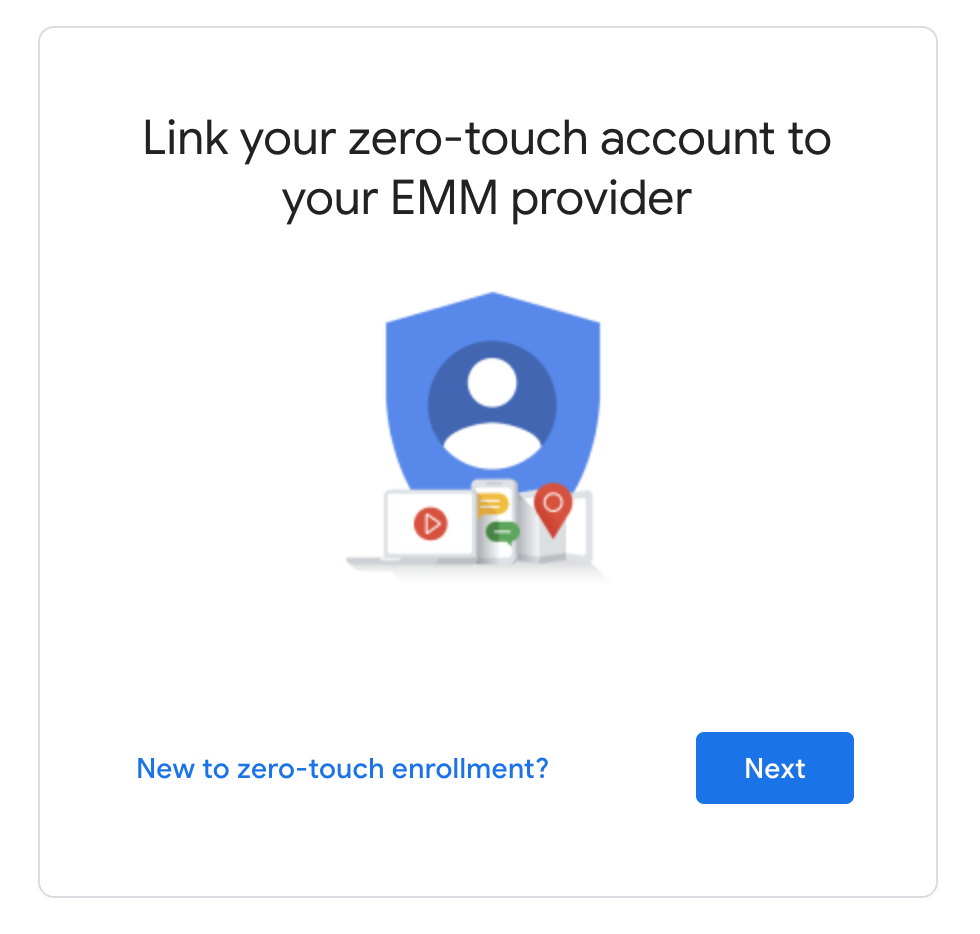
O admin de TI tem acesso a uma lista de contas sem toque e pode escolher uma ou mais para um link para a empresa.
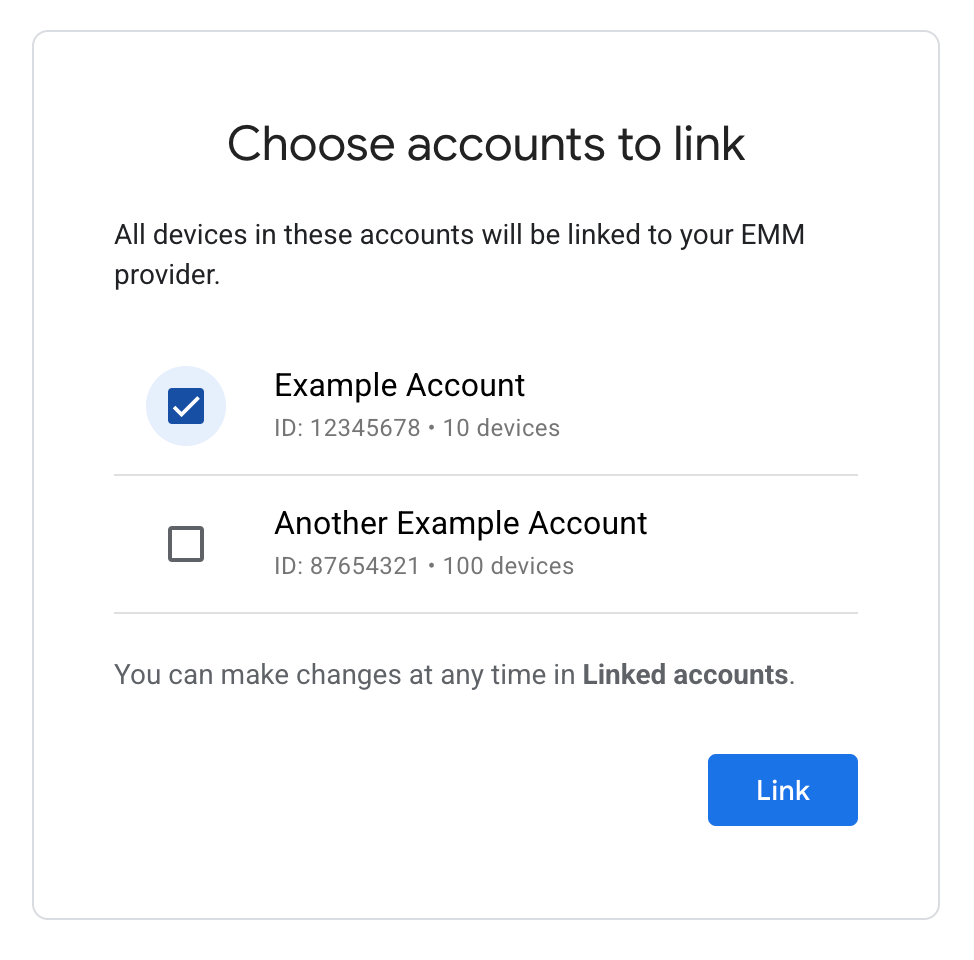

O iframe sem toque gera automaticamente uma configuração sem toque. Isso não pode ser modificada pelo administrador de TI. É possível personalizar o DPC de provisionamento de extras a serem usados nessa configuração. Para mais informações sobre como fazer isso, consulte Parâmetros de URL de iframe.
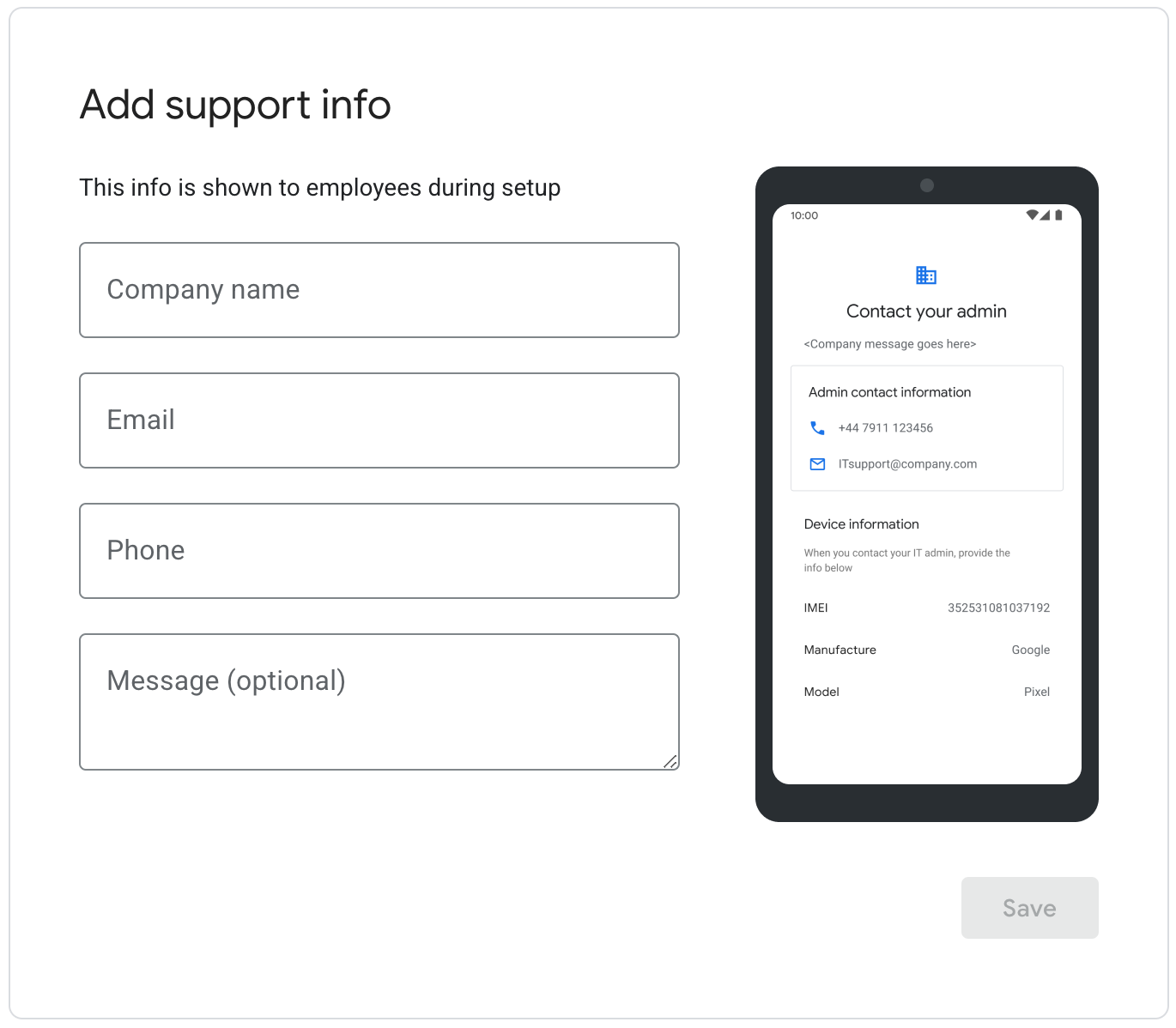
O administrador de TI insere informações de suporte que aparecem quando o registro sem toque está ativado dispositivos estão configurados. Quando o administrador de TI clica em "Salvar", o processo de vinculação é concluído, e o usuário é redirecionado para a página inicial do iframe sem toque, em que essa pessoa poderá gerenciar as contas vinculadas.
Acessar e gerenciar contas sem toque vinculadas
O iframe permite que um administrador de TI visualize as contas sem toque vinculadas e as perfil sem toque padrão e informações de suporte. Além disso, eles podem vincular outras contas sem toque e desvincular contas sem toque
Consulte a Figura 1 para ver um exemplo da página inicial do iframe sem toque.
Visualização de dispositivos de contas vinculadas no portal de registro sem toque
Quando uma conta sem toque é vinculada a uma empresa, todos os dispositivos nessa conta contas sem toque sem um perfil configurado são configuradas automaticamente com o perfil sem toque empresarial.
Dentro do console do registro sem toque, esses dispositivos são mostrados com o nome do perfil padrão". O administrador de TI pode definir e cancelar a configuração desse perfil em em qualquer dispositivo na conta sem toque. No entanto, o perfil não pode ser modificado.
Se a conta sem toque for desvinculada, todos os dispositivos configurados com a A opção "Perfil padrão da empresa" não vai definir o perfil. Esses dispositivos podem ser configurado com um perfil diferente.
Adicionar o iframe ao seu console
Etapa 1: gerar um token da Web
Para gerar um token da Web que identifique a empresa, chame
Enterprises.createWebToken
O exemplo a seguir mostra como recuperar o token usando o
Biblioteca de cliente da API Google Play EMM para Java.
O iframe sem toque precisa ser ativado separadamente do Google Play gerenciado.
iframe.
public AdministratorWebToken getAdministratorWebToken( String enterpriseId) throws IOException { AdministratorWebTokenSpec tokenSpec = new AdministratorWebTokenSpec(); tokenSpec.setParent("https://my-emm-console.com"); tokenSpec.setZeroTouch(new AdministratorWebTokenSpecZeroTouch()); return androidEnterprise .enterprise() .createWebToken(enterpriseId, tokenSpec) .execute(); }
Você precisa incluir o token retornado, junto com outros parâmetros, quando renderizando o iframe no seu console.
Etapa 2: renderizar o iframe
Confira um exemplo de como renderizar o iframe sem toque:
<script src="https://apis.google.com/js/api.js"></script>
<div id="container"></div>
<script>
gapi.load('gapi.iframes', function() {
var options = {
'url': 'https://enterprise.google.com/android/zero-touch/embedded/companyhome?token=web_token&dpcId=com.example.app',,
'where': document.getElementById('container'),
'attributes': { style: 'width: 600px; height:1000px', scrolling: 'yes'}
}
var iframe = gapi.iframes.getContext().openChild(options);
});
</script>
Esse código gera um iframe dentro do div do contêiner. Atributos a serem aplicados à tag iframe pode ser definida com o atributo "attributes" como mostrado acima.
Parâmetros de URL do iframe
A tabela abaixo lista todos os parâmetros disponíveis para o iframe que podem ser adicionados ao URL como parâmetros de URL, por exemplo:
https://enterprise.google.com/android/zero-touch/embedded/companyhome?token=TOKEN&dpcId=com.afwsamples.testdpc
| Parâmetro | Obrigatório | Descrição |
|---|---|---|
token |
Sim | O token retornado da Etapa 1. |
dpcId |
Sim | O nome do pacote do app de DPC, ou seja, com.example.app.
A configuração é obrigatória. O DPC já precisa estar associado ao seu EMM.
|
dpcExtras |
Não | Objeto JSON codificado por URL que contém extras de provisionamento. Estes foram aprovados ao DPC durante a configuração do dispositivo. |
URL de exemplo, presumindo:
- Token da Web da API:
abcde - DPC:
com.example - Extras do DPC:
{“server”:“www.example.com”,“enterprise”:”example_id”}
https://enterprise.google.com/android/zero-touch/embedded/companyhome?token=abcde&dpcId=com.example&dpcExtras={“server”:“www.example.com”,“enterprise”:”example_id”}com URL codificado, seria:
https://enterprise.google.com/android/zero-touch/embedded/companyhome?token=abcde&dpcId=com.example&dpcExtras=%7B%E2%80%9Cserver%E2%80%9D%3A%E2%80%9Cwww.example.com%E2%80%9D%2C%E2%80%9Centerprise%E2%80%9D%3A%E2%80%9Dexample_id%E2%80%9D%7D
